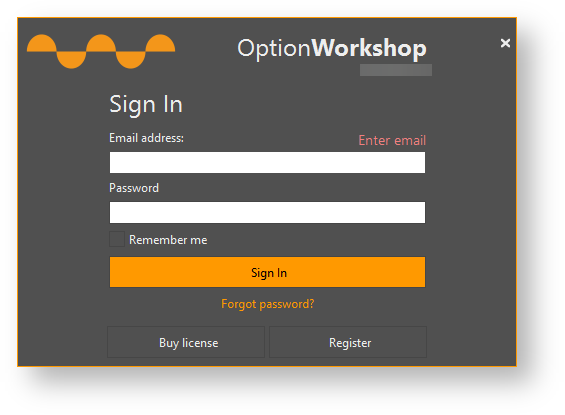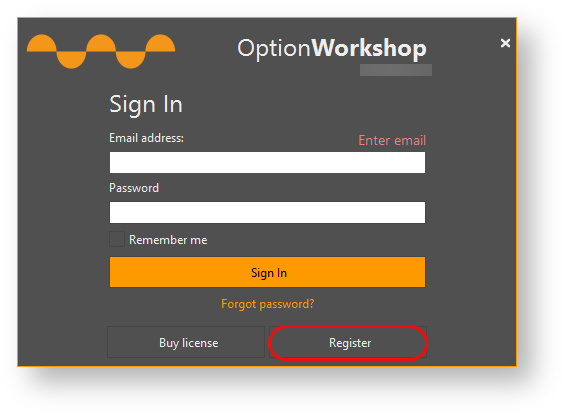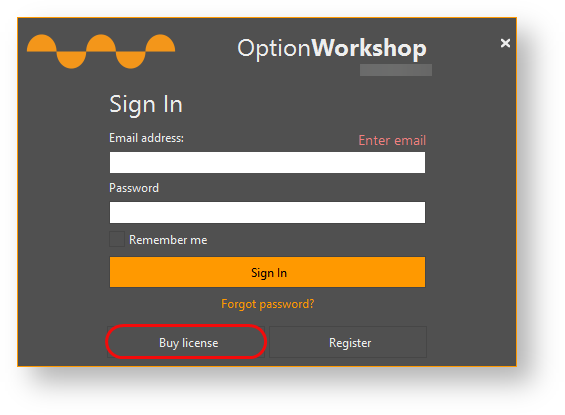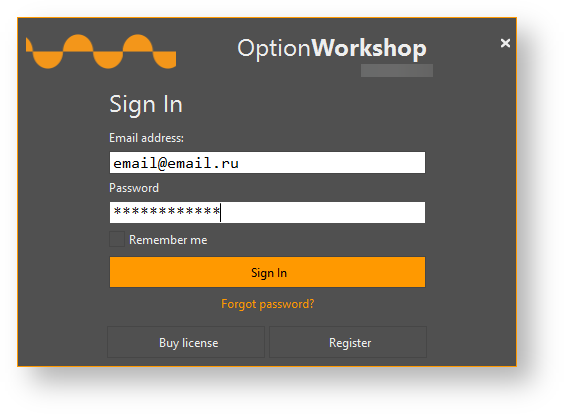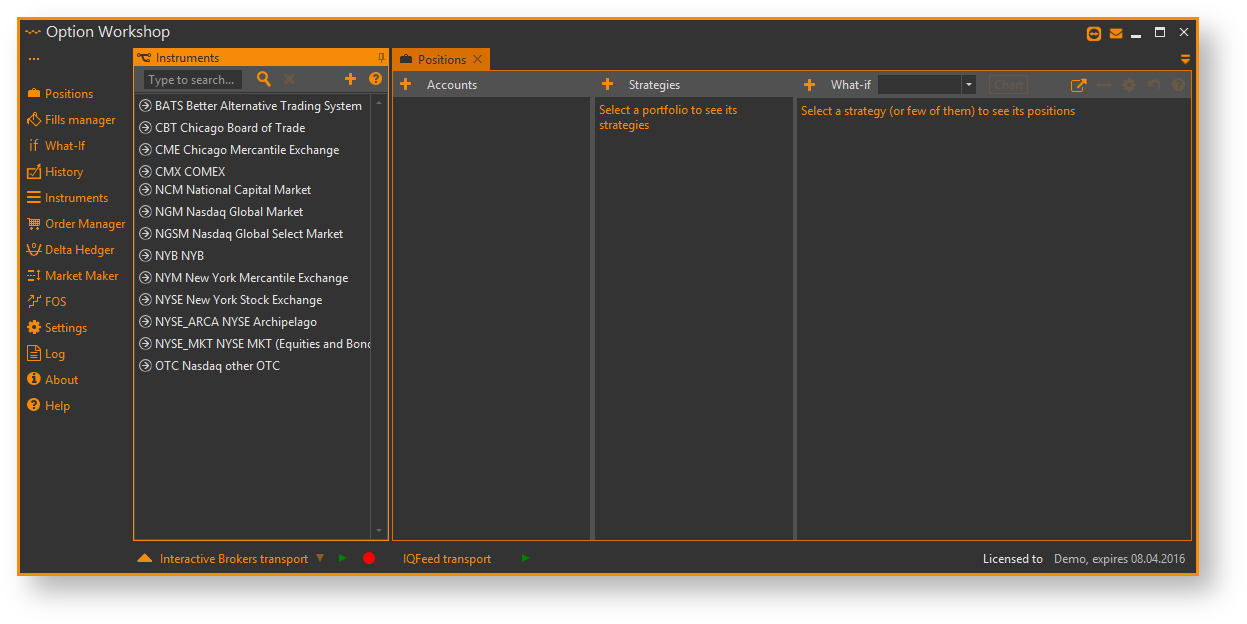Запустить OptionWorkshop можно следующими способами:
- нажать дважды на ярлык на рабочем столе;
- нажать дважды на файл OptionWorkshop в папке %PROGRAMFILES(X86)%\Option Workshop;
- нажать на ярлык приложения в меню пуск.
При первом запуске приложения откроется окно авторизации в приложении (рис. 1)
Рисунок 1 – окно авторизации в OptionWorkshop
В таблице 1 представлено описание окна авторизации в приложении.
Элемент | Описание |
|---|---|
Email address | Поле для ввода email, на который была выдана лицензия |
Password | Поле для ввода пароля |
Remember me | Галочка «Запомнить меня», чтобы запомнить введенные email и пароль |
Sign in | Кнопка входа в приложение |
Forgot password? | Ссылка «Забыли пароль» для перехода на страницу восстановления пароля |
Buy license | Кнопка покупки лицензии |
Register | Кнопка регистрации и запроса триальной лицензии |
Регистрация
Для регистрации и получения триальной лицензии (сроком 30 дней) следует нажать кнопку Register (рис 2).
Рисунок 2 – запрос триальной лицензии
После чего откроется окно браузера, выбранного по умолчанию, с полем для ввода email. В поле для ввода email следует ввести почтовый адрес и нажать кнопку Запросить. После регистрации на указанный почтовый адрес придет письмо с информацией о лицензии и данными для входа.
Вопросы по продлению триальной лицензии можно задать:
- по телефону: +7 495 739 00 39,
- на форме обратной связи.
Оплата лицензии
Для оплаты лицензии следует нажать кнопку Buy license (рис. 3).
Рисунок 3 – запрос на оплату лицензии
После чего откроется окно браузера, выбранного по умолчанию, с формой оплаты.
С подробным описанием процесса покупки лицензии можно ознакомиться здесь.
Авторизация
Для авторизации в приложении следует ввести email, указанный при оформлении лицензии, и пароль, полученный в письме после оплаты лицензии, в соответствующие поля и нажать кнопку Sign in (рис. 4).
Для работы программы необходим доступ к сети Интернет.
Если email и пароль корректны и срок действия лицензии не истек, откроется основной интерфейс программы (рис. 5).
В OptionWorkshop возможна одна активная сессия. Если программа была запущена на нескольких машинах, на них произойдет сброс авторизации после запуска сессии на текущей машине.
При первом запуске откроется Мастер настройки, который ускорит и упростит настройку программы (→ Перейти к первичной настройке программы).
Рисунок 5 – основной интерфейс программы